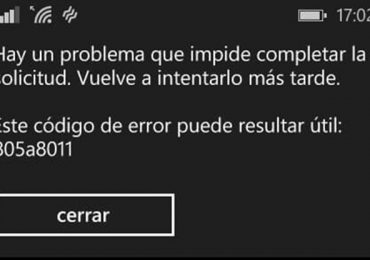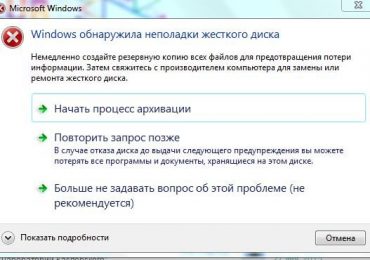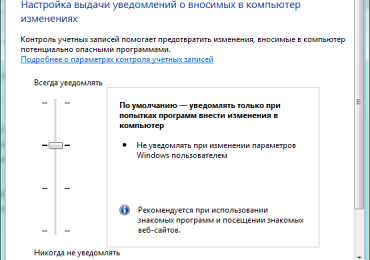Как удалить поисковик Qvo6 из всех браузеров?
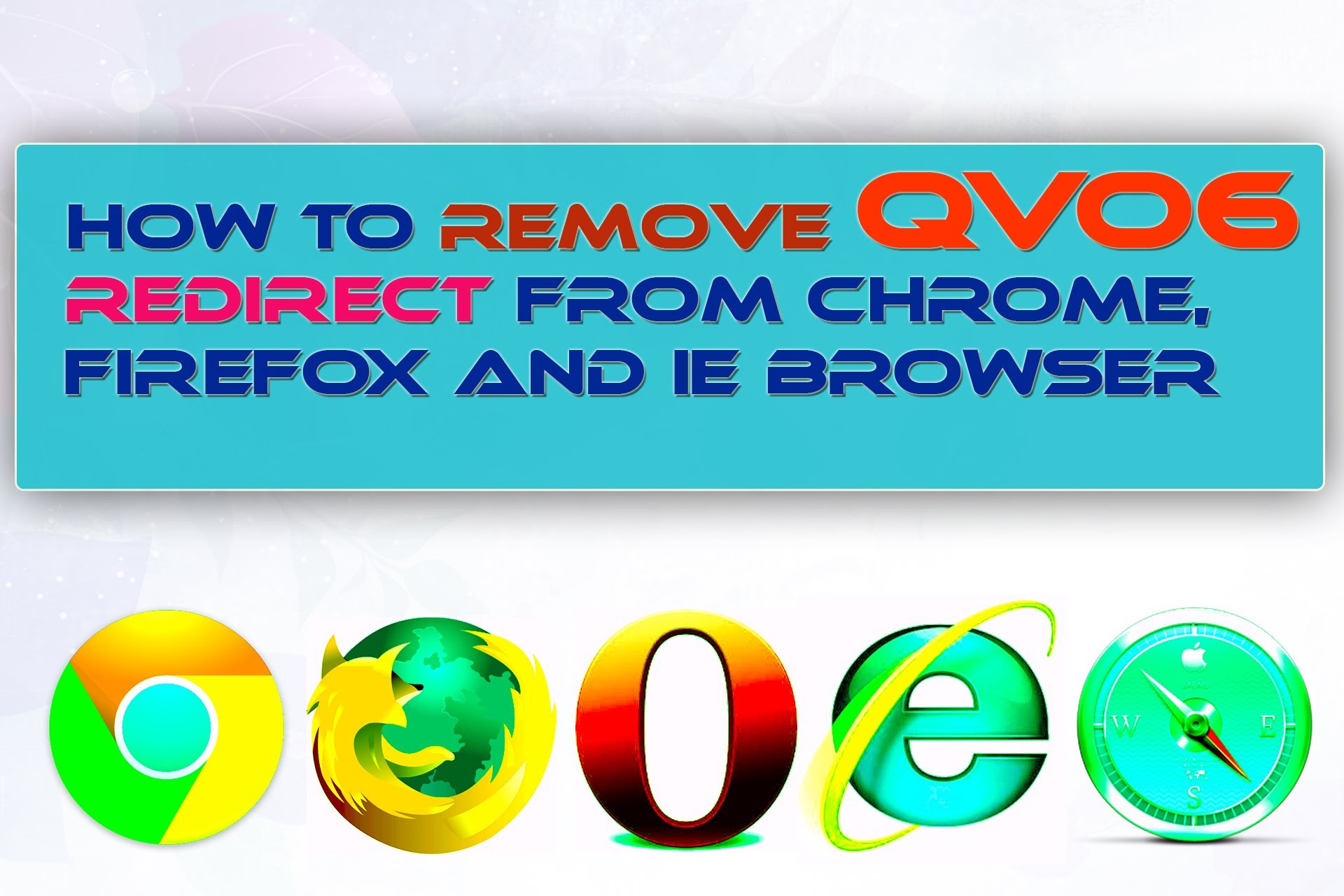 Qvo6.com — поисковая система сомнительного характера: обвешена рекламными баннерами и прямыми ссылками на скачивание подозрительного ПО. Проникает в систему в процессе установки различных десктопных приложений (Desk 365, eSave Security Control, Yontoo и др.)
Qvo6.com — поисковая система сомнительного характера: обвешена рекламными баннерами и прямыми ссылками на скачивание подозрительного ПО. Проникает в систему в процессе установки различных десктопных приложений (Desk 365, eSave Security Control, Yontoo и др.)
В лучшем случае, инсталлятор с Qvo6 информирует пользователя, предлагая отключить ненужные компоненты. Ну, а в худшем — после нажатия кнопки «install», сервис прописывается где-то только можно:
- подключается в виде дополнительного приложения к браузерам (ко всем, которые только найдёт в ОС!);
- модифицирует ярлыки веб-обозревателей, добавляя в графу «Объект» ссылку на свою «родную» страницу;
- изменяет ключи реестра и добавляет новые.
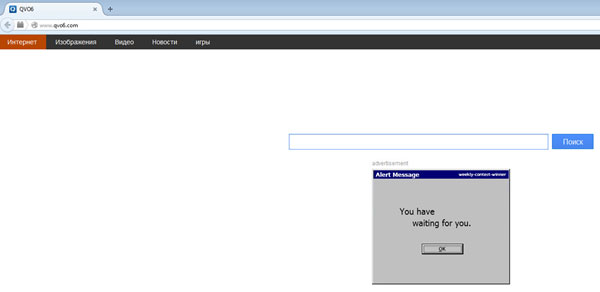
Конечно же, всё это форменное безобразие! Необходимо в срочном порядке удалить Qvo6, иначе о комфортном интернет-сёрфинге останется только мечтать.
Следующие шаги помогут вам быстро и эффективно справиться с этой задачей, в независимости от того каким пользователем вы являетесь — опытным или начинающим.
Итак, вот подробная инструкция, как удалить Qvo6.
1. Ищем и убираем элементы Qvo6
Сделать это можно через панель управления Windows: кликните опцию «Удаление программы» в разделе «Программы». В первую очередь анализируйте недавно проинсталлированное ПО и приложения с меткой издателя «Conduit».
Внимание! Довольно часто с этим рекламным приложением в OC инсталлируется eSafe Security Control. Его также необходимо удалить с компьютера.
Наряду с штатными средствами системы, можно использовать специальные утилиты. Они выполняют деинсталляцию более эффективно: уничтожают все следы ПО из файловой системы и реестра.
2. Сканируем ПК на вирусы
Антивирус поможет избежать скрытого коварства хакеров. И потом, нет гарантии, что в компьютер проник только Qvo6 — ему может «составить компанию» и червь, и троян, и прочая опасная «живность».
Совет! Используйте антивирусные продукты, которым действительно можно доверять: Kaspersky, Dr.Web, Malwarebytes Anti-Malware и др.
3. Восстанавливаем первоначальные настройки браузеров
Internet Explorer:
- откройте пункт «Сервис», выберите «Свойство обозревателя», перейдите на вкладку «Общие»;
- удалите ссылку на Qvo6 в окне «Домашняя страница» (если таковая имеется), пропишите ссылку на приемлемый для вас поисковик;
- снова кликните «Сервис», а затем пункт меню «Надстройки»;
- выделите курсором «Службы поиска» и удалите Qvo6.
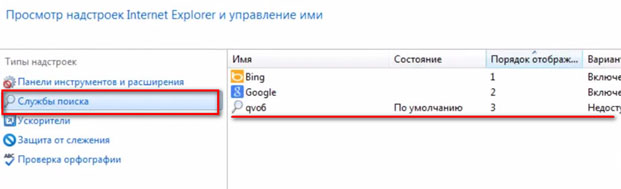
Google Chrome:
- удалите все незнакомые расширения («Настройки» >> «Расширения»);
- нажмите опцию «добавить» в модуле «Начальная группа» и удалите ссылки на вредоносный сервис;
- просмотрите ссылки в «Главная страница» и соответственно также избавьтесь от всех не нужных.
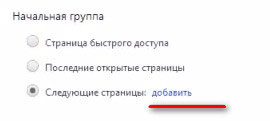
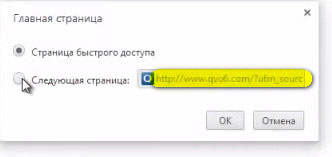
Firefox:
- зайдите в «Инструменты», кликните «Дополнение», и удалите из браузера все подозрительные расширения;
- проверьте в настройках в разделе «Основные» опцию «Домашняя страница» (установите нужный вам поисковик).
В других веб-обозревателях действуйте аналогичным образом: избавляйтесь от сомнительных ссылок и приложений.
4. Удаляем ненужные записи в реестре
Нажмите кнопку «Пуск», в строке «Найти программы …» впишите «regedit» и нажмите «ENTER». А затем, в открывшемся редакторе реестра наведите курсор на опцию меню «Правка» и активируйте функцию «Найти…». Введите «qvo6» и нажмите кнопку «Найти далее». Все ключи с названием самоустановившегося сервиса, найденные системой, смело удаляйте.
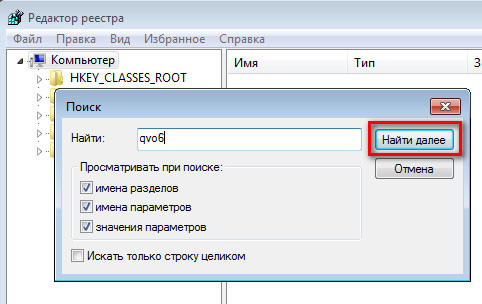
Вот и всё — курс лечения ПК окончен! Если после перезагрузки системы «цифровая зараза» вновь даст о себе знать, откройте свойства ярлыков браузера и просмотрите записи в графе «Объект». Оставляйте только путь к файлу exe, а «приклеившиеся» ссылки удаляйте.